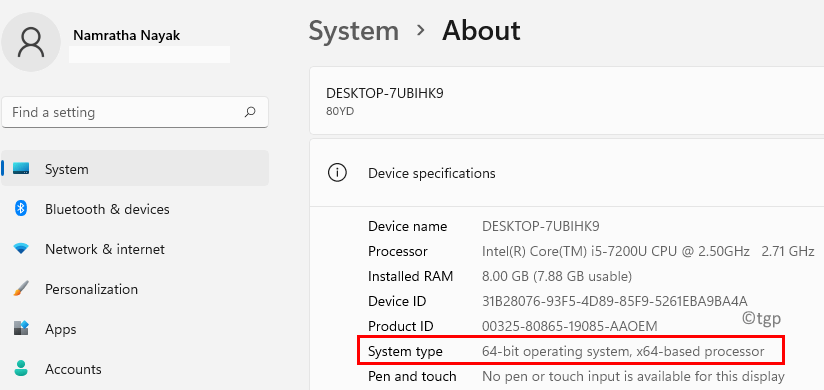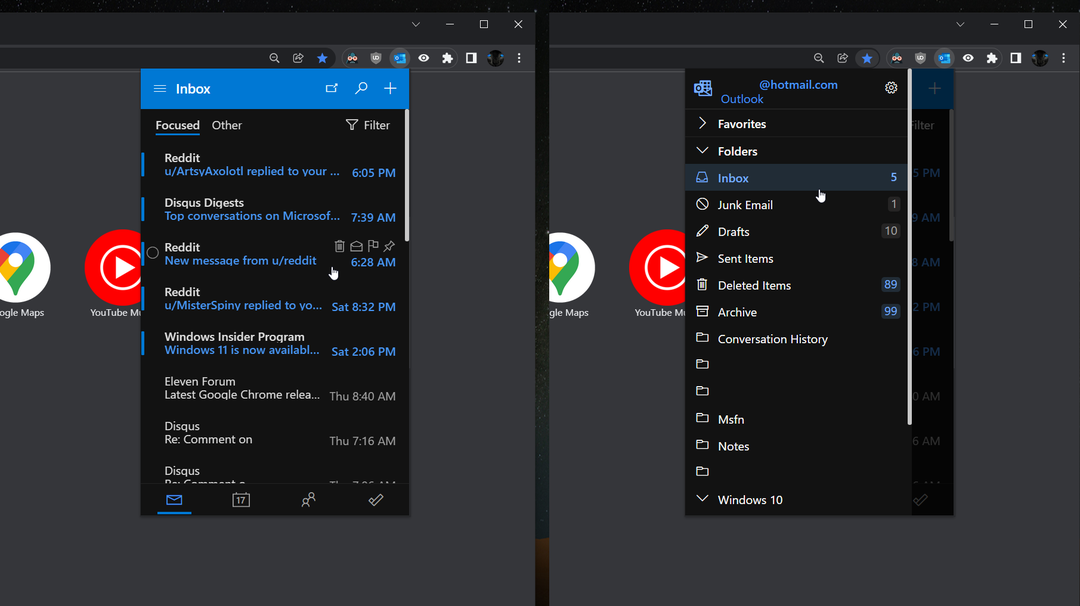لا يُوصى بتعطيله لأولئك الذين يستخدمون الأجهزة التي تدعم القلم
- على الرغم من أن wisptis.exe ملف Windows شرعي ، إلا أنه قد يتسبب في عدد من المشكلات.
- لن يؤدي إنهاءها باستخدام Task Manager إلى أن يقوم Windows باستعادته تلقائيًا عند إعادة التشغيل.
- لتعطيله ، يمكنك استخدام محرر نهج المجموعة المحلي أو موجه الأوامر.
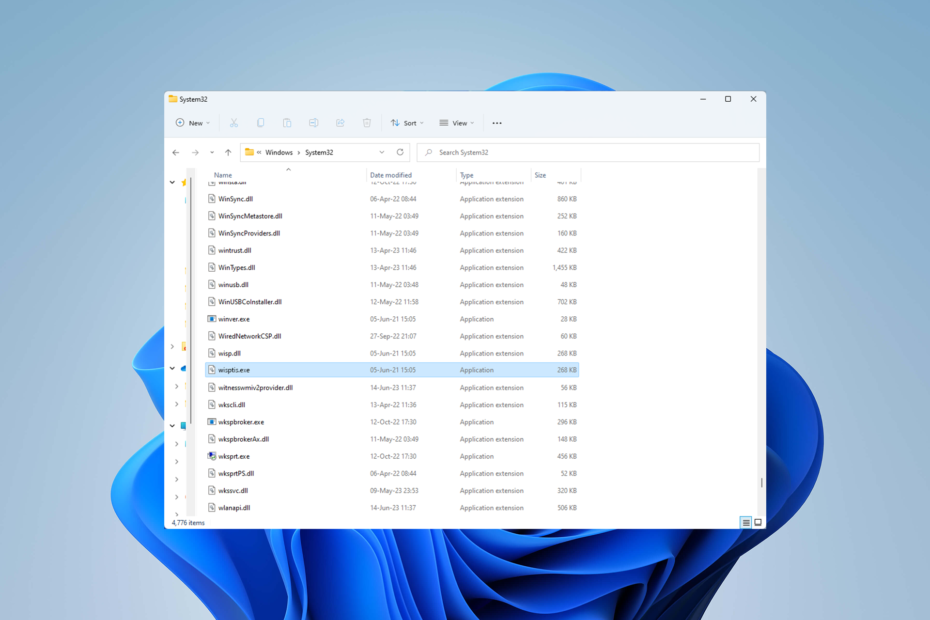
Xالتثبيت عن طريق النقر فوق ملف التنزيل
- قم بتنزيل Fortect وتثبيته على جهاز الكمبيوتر الخاص بك.
- ابدأ عملية مسح الأداة للبحث عن الملفات الفاسدة التي هي مصدر مشكلتك.
- انقر بزر الماوس الأيمن فوق ابدأ الإصلاح لذلك يمكن للأداة بدء الخوارزمية الإصلاحية.
- تم تنزيل Fortect بواسطة 0 القراء هذا الشهر.
أبلغ العديد من المستخدمين أن عملية wisptis.exe تسببت في حدوث مشكلات لنظام التشغيل الخاص بهم ، بما في ذلك
تستهلك ذاكرة عالية. هذا يطرح السؤال عما إذا كان من الآمن إزالته لأنه أحد مكونات Windows.إذا واجهت أيضًا نفس المشكلة ، فاستمر في القراءة للحصول على بعض الحلول الفعالة.
ما الذي يفعله wisptis.exe؟
يعد ملف نظام wisptis.exe اختصارًا للنظام الفرعي لإدخال الجهاز اللوحي لنظام Windows Ink Services Platform. إنه جزء من Windows Ink Workplace ، الخدمة التي تتيح الكتابة اليدوية في المكتب و برنامج تدوين الملاحظات.
يتم تثبيت الملف القابل للتنفيذ تلقائيًا مع أي برنامج Microsoft Office أو Adobe أو Journal viewer.
هل wisptis.exe آمن؟
يعد ملف wisptis.exe أحد إصدارات Windows الشرعية. ومع ذلك ، هذا لا يعني أنه لا يمكن أن يؤدي إلى إتلاف جهاز الكمبيوتر الخاص بك. مشكلة الملف هي أنه لا يزال نشط في الخلفية حتى في حالة عدم توفر شاشة تعمل باللمس أو إدخال القلم أو استخدامها من قبل النظام.
هذا يستهلك الكثير من موارد النظام ، يبطئ وحدة المعالجة المركزية الخاصة بك، بل ويمكن أن تلحق الضرر بالبرامج الأخرى. لذا ، في حين أنه قد يكون من الآمن البقاء ، نظرًا لأنه ملف شرعي ، فهل تحتاجه حتى على جهاز الكمبيوتر الخاص بك؟
لا يوصى بتعطيله لمعظم المستخدمين ، خاصة شاشات اللمس والأجهزة التي تدعم القلم. الملف التنفيذي حيوي لتحقيق الأداء الأمثل ووظائف تدوين الملاحظات أو الرسم أو تصميم التطبيقات.
ومع ذلك ، إذا كنت لا تملك مثل هذا الجهاز أو لا تنوي استخدام أي مكون من مكونات الإدخال بالقلم ، فقد يؤدي تعطيل العملية إلى ذلك قم بتحرير بعض موارد النظام القيمة وتؤثر بشكل إيجابي على أداء جهاز الكمبيوتر الخاص بك.
يمكنك إنهاء عملية wisptis.exe من إدارة المهام ، ولكن هذا مجرد حل مؤقت. تم تعيين Windows لاستعادته تلقائيًا في كل مرة تقوم فيها بإعادة فتح تطبيق يحتاج إليه أو إعادة تشغيل جهاز الكمبيوتر الخاص بك.
قم بالتمرير لأسفل للحصول على بعض الحلول الفعالة للتأكد من بقاء wisptis.exe معطلاً.
ضع في اعتبارك أن تعطيله قد يجعل بعض ميزات التطبيقات ، مثل Microsoft Office و Snipping Tool و Adobe ، غير قابلة للاستخدام.
كيف يمكنني التوقف عن wisptis.exe؟
1. قم بتعطيل العملية من البدء التلقائي باستخدام موجه الأوامر
- يضعط شبابيك + س لفتح ملف قائمة البدأ. بحث عن موجه الأمر وانقر فوق تشغيل كمسؤول.
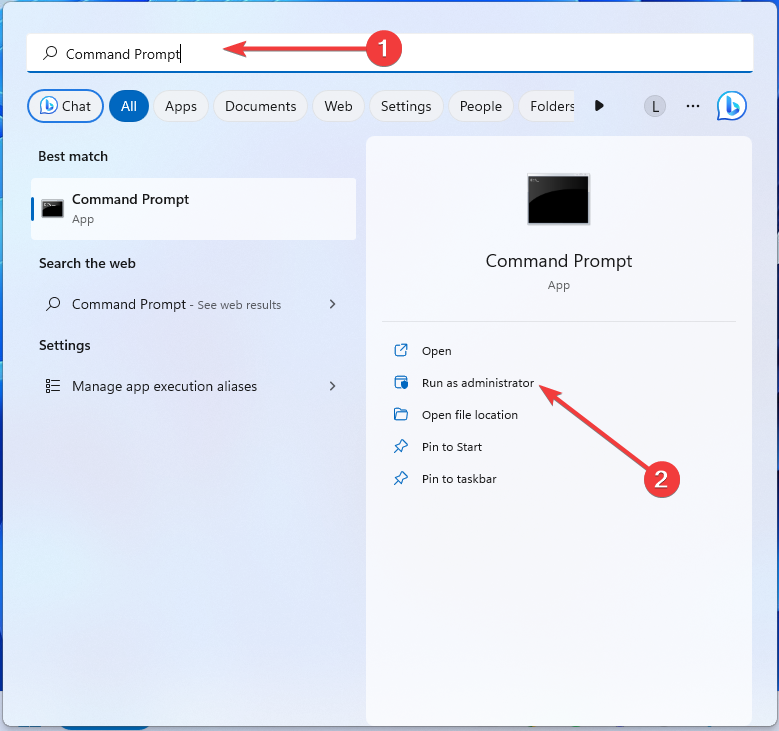
- ستظهر رسالة UAC (التحكم في حساب المستخدم). انقر نعم للتأكيد.
- اكتب الأوامر التالية بالتسلسل واضغط يدخل بعد كل واحد:
٪ محرك النظام٪القرص المضغوط٪ windir٪ \ system32أخذ / f wisptis.exeicacls wisptis.exe / رفض "NT AUTHORITY \ SYSTEM" :( RX) - أعد تشغيل الكمبيوتر.
2. قم بتعطيل عميل App-V
- يضعط شبابيك + ص لفتح ملف يجري نافذة ، اكتب services.msc في مربع البحث ، واضغط على يدخل.
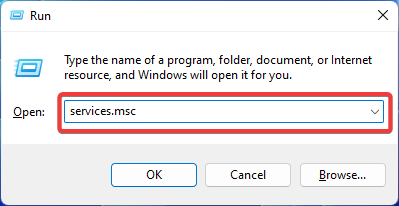
- انتقل إلى تطبيق Microsoft- Vعميل وانقر فوقه بزر الماوس الأيمن. يفتح ملكيات.
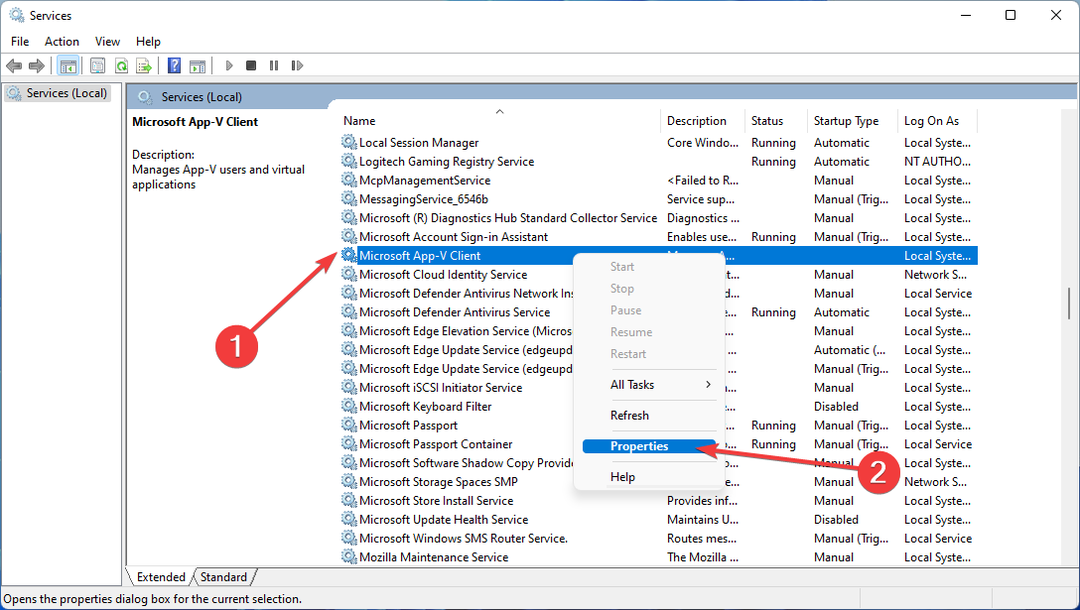
- في ال عام علامة التبويب ، البحث نوع بدء التشغيل و اختار يدوي. ثم ، تحت خدمةحالة الخيار ، حدد قف.
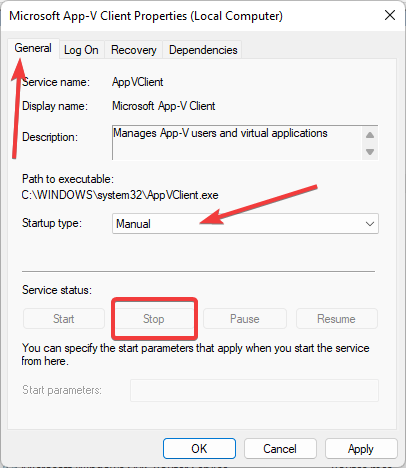
- انقر فوق يتقدم وثم نعم.
- أعد تشغيل جهاز الكمبيوتر الخاص بك.
ضع في اعتبارك أنه إذا كان تعطيل عميل App-V يضر بتجربة الحوسبة الخاصة بك ، فيمكنك إعادة تمكينه عن طريق باتباع الخطوات المذكورة أعلاه ، ولكن هذه المرة اختيار تلقائي ضمن نوع بدء التشغيل ، متبوعًا بآخر إعادة تشغيل.
- 7 أسرع طرق لقفل جهاز الكمبيوتر الخاص بك الذي يعمل بنظام Windows 11
- لن يتم إلغاء تثبيت الأدوات من شريط المهام في Windows 11 بعد الآن
- كيفية عرض صور هاتفك في معرض File Explorer
- هل تحافظ شاشة Windows 11 على التحديث؟ إصلاحه في [8 خطوات]
- يتسبب KB5028185 في حدوث مشكلات في تسجيل الدخول ، ولكن هناك حل
3. استخدم محرر نهج المجموعة المحلي
- يضعط شبابيك + ص لفتح ملف يجري الحوار. يكتب gpedit.msc في مربع البحث واضغط على يدخل.
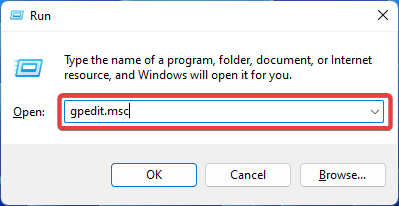
- انقر فوق تكوين الكمبيوتر على جهة يدك اليسار. يفتح إعدادات Windows ثم اختر اعدادات الامان.
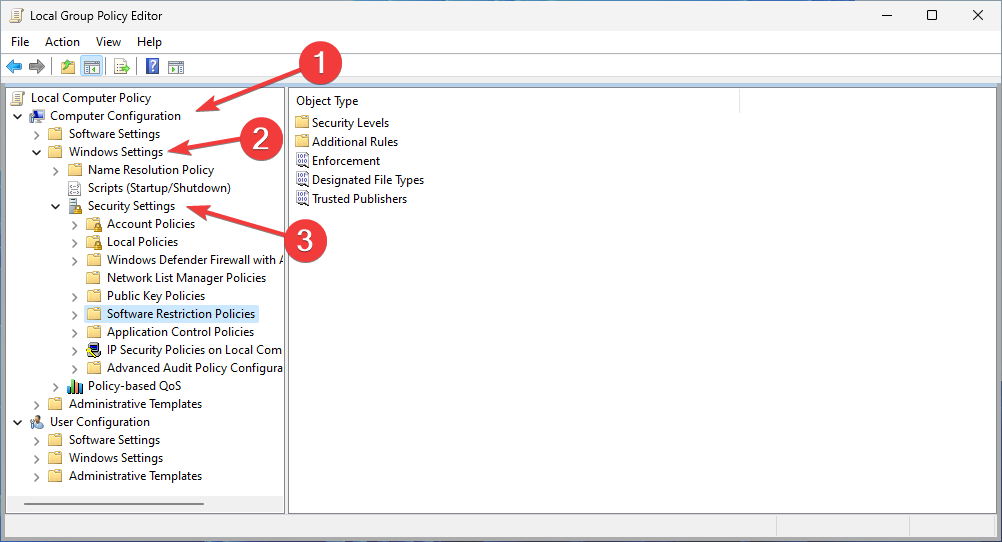
- يجد نُهج تقييد البرامج وافتحه. انقر على اليمين قواعد إضافية، و اختار قاعدة مسار جديد.
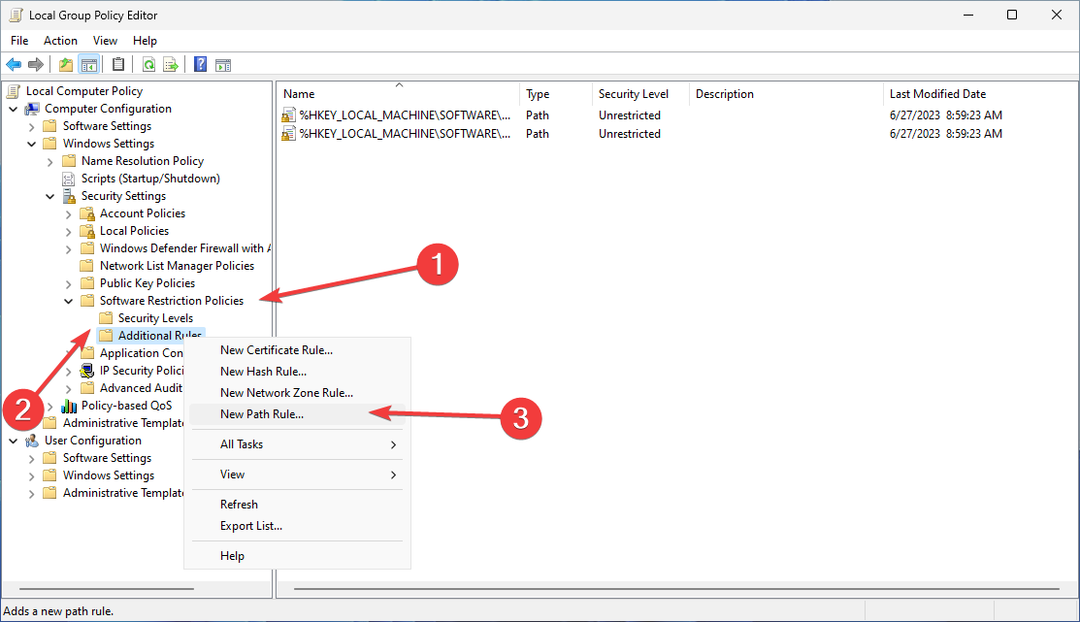
- يضعط تصفح، وابحث عن موقع عملية wisptis.exe ، وانقر فوق نعم. ثم اختر غير مسموح من القائمة المنسدلة أسفل ملف مستوى الأمان قسم.
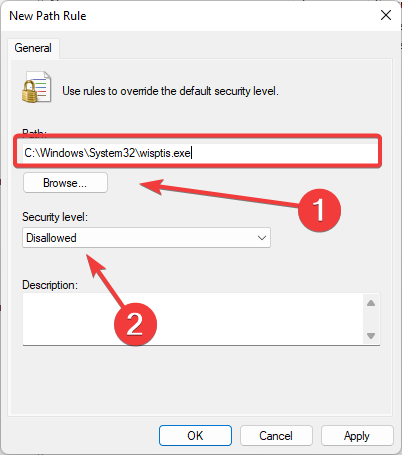
- يضعط يتقدم.
هذه هي الطريقة التي تعطل بها عملية wisptis.exe. بالإضافة إلى ذلك ، يمكنك تعطيل ميزة Windows Ink Workplace بالكامل.
هل الطرق المذكورة أعلاه تعمل من أجلك؟ إذا كنت بحاجة إلى مزيد من المساعدة أو لديك أي أسئلة ، فيرجى تركها في قسم التعليقات أدناه.
هل ما زلت تواجه مشكلات؟
برعاية
إذا لم تحل الاقتراحات المذكورة أعلاه مشكلتك ، فقد يواجه جهاز الكمبيوتر الخاص بك مشكلات أكثر خطورة في نظام التشغيل Windows. نقترح اختيار حل الكل في واحد مثل فورتكت لإصلاح المشاكل بكفاءة. بعد التثبيت ، فقط انقر فوق ملف عرض وإصلاح زر ثم اضغط ابدأ الإصلاح.